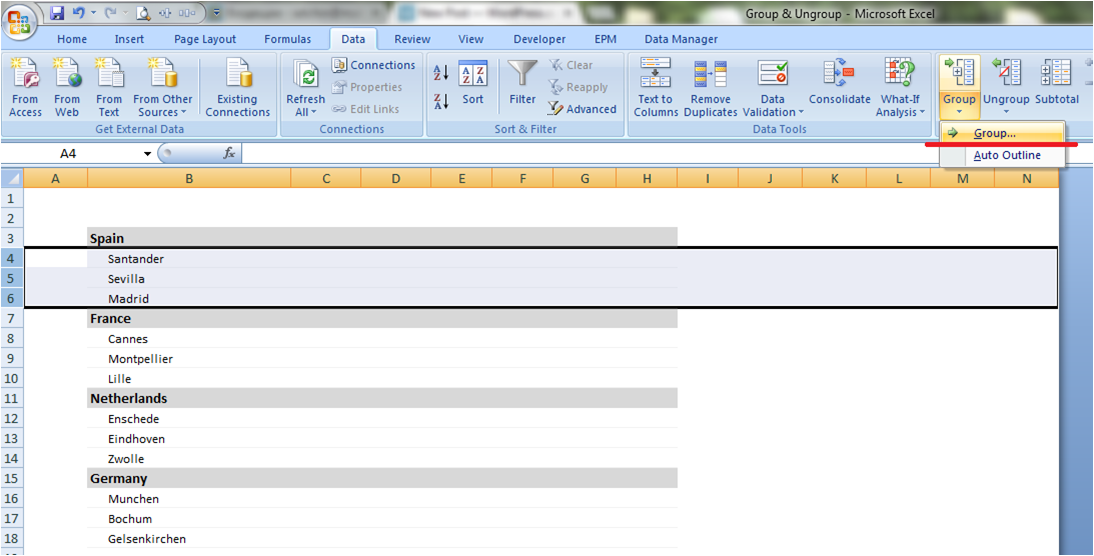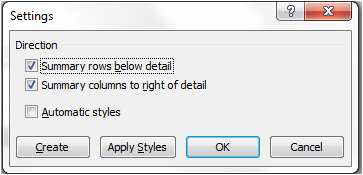İş həyatında hər birimiz böyük həcmli fayllarla işləyəsi oluruq. Bəzən fayldakı məlumatlar o qədər çox olur ki, onları ümumiləşdirmək ehtiyacı hiss edirik. Eyni kateqoriyalı məlumatın bir qrup altında cəm halında qruplaşdırılması məhz bu cür qarışıqlığın ortadan qaldırılmasına yardım edir.Aşağıdakı screenshot-a nəzər yetirək.
Ölkələr və onların şəhərləri olan siyahı görürük, lakin rəhbərlik üçün ilk baxışda bu qədər məlumat çox görünə bilər və siz şəhərləri ölkələr altında qruplaşdırmaq qərarına gəlirsiniz. Bunu etmək üçün qruplaşdırılmaq istənilən sətirlər bütünüylə seçilir və Data menusundan Group kliklənir.
Bütün ölkələr eyni qaydada qruplaşdırıldıqdan sonra cədvəlimiz aşağıdakı halı alacaq.
Lakin burda nəzərdən qaçmayan bir məqam ortaya çıxır. Gördüyünüz kimi, mənfi işarələri ölkə adları olan sətirlərdə yox, xeyli aşağıda yer tutub. Bu, cədvəli oxuyarkən, vizual çətinliklər yaradır. Davam etmədən öncə aşağıdakı instruksiyalara əməl etmək lazımdır.
Eyni Data menusunun Outline hissəsinə nəzər yetirin. Həmin seksiyanın ən alt sağında üzüaşağı baxan ox işarəsini görəcəksiniz.
O işarəyə klikləyib aşağıdakı ekranı açmaq lazımdır.
Summary rows below detail sətri uncheck edilib OK düyməsi kliklənməlidir. Cədvəlimizin yeni halı aşağıdakı kimi olacaqdır. Gördüyünüz kimi, mənfi işarələri ölkə adları ilə eyni səviyyədədir. Bu, qruplaşdırma sonrası cədvəlin açıq halıdır.
Qruplaşdırılmış halını görmək üçün isə ya ən soldakı mənfi işarələri bir-bir, ya da ən solda üstdə gördüyünüz 1 rəqəmi kliklənməlidir. Son variantda qruplaşdırılmamış bütün xanalar qruplaşdırılacaq. Misal olaraq tək-tək qruplaşdırma yolunu İspaniya və Niderland misallarında seçək.
Qruplaşdırma edildiyi zaman, mənfi işarələri müsbət işarələri ilə əvəz edilir və oxucuya qruplaşdırma olduğu işarəsini verir. Beləliklə, İspaniya və Niderlanda aid şəhərlər eyni ölkələr altında “gizlədilmiş” oldu. Müsbət işarəsinə klikləyərək onları yenidən görmək mümkündür.
Ümumiyyətlə qruplaşdırma bir çox səviyyədə aparıla bilər. Fərz edək ki, siz Montpellier və Lille şəhərlərini Cannes şəhərinin altında bir dəfə qruplaşdırmaq istəsəniz, eyni prosedurlardan keçərək buna müvəffəq ola bilərsiniz.
Qruplaşdırmanı aradan qaldırmaq üçün isə, lazımi sətirlər bütünüylə seçilib, Data menusundan Ungroup kliklənməlidir.
İşlədiyim faylı əlavədən endirə bilərsiniz.
Adios!